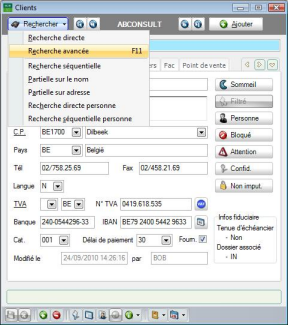
GEN – 001
Il est possible d'ajouter des colonnes dans les écrans de recherche afin d'effectuer des recherches sur le contenu de ces colonnes.
Exemple pratique : Paramétrage de l'écran de recherche (<F11> ou Recherche avancée) dans la fiche client pour pouvoir effectuer des recherches sur le n° de compte bancaire (IBAN) / n° de compte bancaire ou partie de celui-ci.
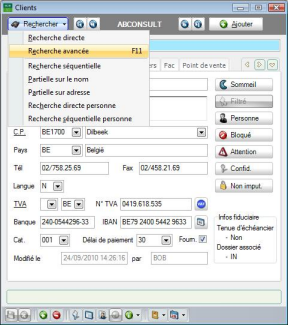
Comptabilité & Finance | Fichier | Clients | Mode fiche
En standard, la colonne N° Compte IBAN / N° cpt bancaire n'est pas présente dans les écrans de recherche. L'adaptation des écrans de recherche se fait par la Personnalisation des écrans de recherche.
L'écran suivant propose la liste des signalétiques pour lesquelles les écrans de rechercher peuvent être adaptées. Pour illustrer l'exemple énoncé ci-dessus, il faut choisir Clients.
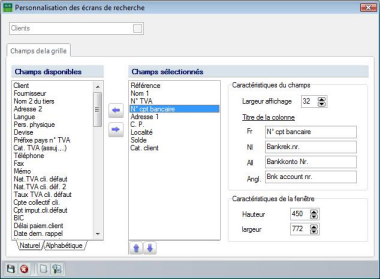
Configuration générale | Paramétrage | Personnalisation des écrans de recherche
L'écran propose à gauche la liste des Champs disponibles qui peuvent être repris dans la liste des Champs sélectionnés par l'utilisation :
- du "glisser/déposer": cliquer sur le champ N° Compte IBAN / N° cpt bancaire et tout en maintenant le bouton enfoncé, déplacer celui-ci de la colonne Champs disponibles vers la colonne Champs sélectionnés. Lâcher le bouton de la souris une fois le champ N° Compte IBAN / N° cpt bancaire dans la bonne colonne.
- du bouton  .
.
L'ordre des colonnes dans les écrans de recherche peut être déterminé dans ce même écran en utilisant les boutons situés sous la colonne Champs sélectionnés. Le bouton représentant  déplace l'élément courant vers le haut de la liste; le bouton
déplace l'élément courant vers le haut de la liste; le bouton  faisant juste le contraire.
faisant juste le contraire.
Après enregistrement de ces paramétrages, la recherche avancée d'un client proposera donc le champ N° Compte IBAN / N° cpt bancaire dans la grille.
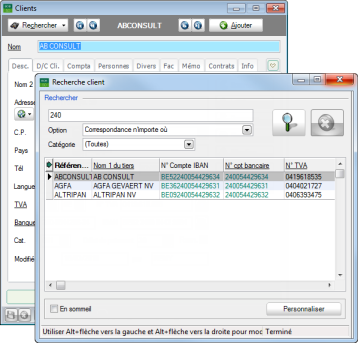
Comptabilité & Finance | Fichier | Clients | Mode fiche